Se esegui lo streaming su Twitch, è possibile che, prima di andare in diretta, venga visualizzato un messaggio di errore che indica “Impossibile recuperare le impostazioni da Twitch”. Il più delle volte, questo errore è causato da disaccordi tra i server di Twitch e le impostazioni della qualità dello streaming in atto sul tuo software di trasmissione. Per fortuna, ci sono alcune semplici soluzioni alternative a questo problema che possono farti tornare in vita in pochissimo tempo.
Accedi nuovamente a Twitch
A volte, un semplice approccio “spegni e riaccendi” alla risoluzione dei problemi può essere sufficiente per risolvere problemi improvvisi. Prima di trasmettere in diretta, assicurati di disconnetterti da Twitch, sia sul suo sito Web che tramite il tuo software di trasmissione, quindi accedi nuovamente con entrambi i mezzi. Dopo aver effettuato nuovamente l’accesso al tuo account Twitch, prova a tornare in diretta e controlla se il tuo streaming funziona come previsto.
Reimposta la tua chiave di streaming
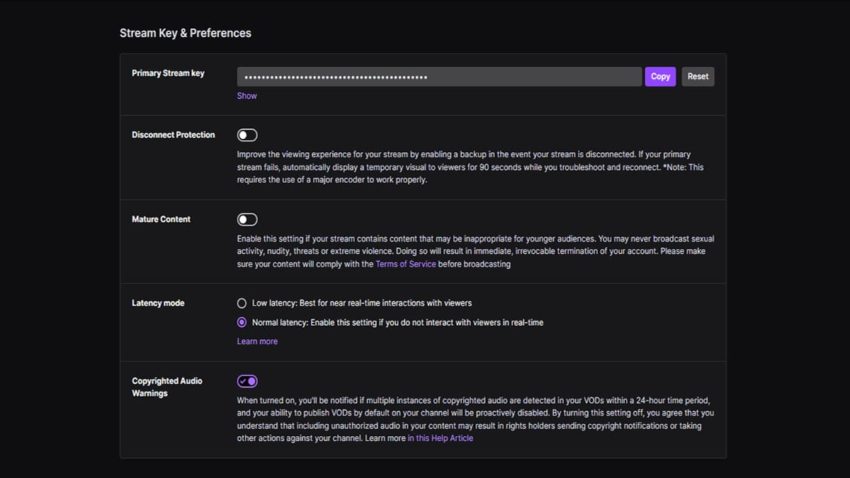
Se la chiave di streaming che hai salvato nelle impostazioni del tuo software di trasmissione non corrisponde alla chiave attiva salvata nelle preferenze di Twitch, non potrai andare in diretta in nessun caso. Inoltre, può essere utile reimpostare la tua chiave di streaming ogni tanto, poiché aggiorna la connessione del tuo software ai server Twitch e assicura che il tuo streaming rimanga privato per te.
Imparentato: Come correggere l’errore “Impossibile accedere al canale o alla chiave di streaming specificati” su Twitch
Nel menu Impostazioni di Twitch, fai clic su Stream. La prima opzione in Stream Key e Preferenze sarà una stringa di caratteri nascosta molto lunga. Fare clic sul pulsante Ripristina a destra di questa stringa, quindi sul pulsante Copia alla sua sinistra e incollare la nuova chiave di streaming nella sezione pertinente del menu delle impostazioni del software di trasmissione preferito.
Esegui il tuo software di trasmissione come amministratore
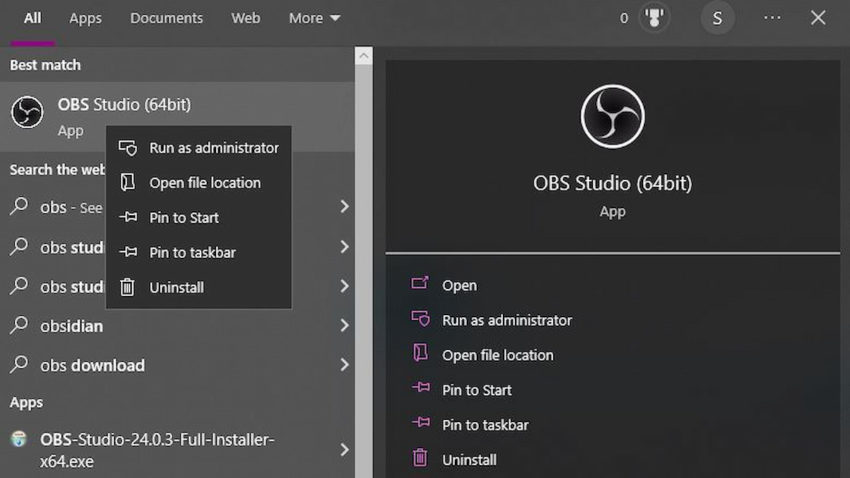
Alcuni software di trasmissione, in particolare OBS e Streamlabs, possono essere particolarmente complicati nell’utilizzo delle impostazioni di streaming preferite se non vengono eseguiti come amministratore per un’autorizzazione di sicurezza aggiuntiva. Esci da Twitch dal tuo software di trasmissione, quindi chiudi il programma facendo clic su X. Quindi, fai clic con il pulsante destro del mouse sull’icona del tuo software, fai clic su Esegui come amministratore e, all’avvio, accedi di nuovo a Twitch.

